win10专注助手在哪设置优先级 win10专注助手怎么设置优先级
更新时间:2024-04-13 10:20:00作者:run
在使用win10系统专注助手的过程中,设置优先级是非常重要的一步。通过设置优先级,我们可以更好地安排任务的重要程度,从而更有效地进行时间管理。那么win10专注助手在哪设置优先级呢?接下来让我们一起来了解一下win10专注助手怎么设置优先级吧。
win10专注助手优先级设置步骤:
第一步:点击左下角的windows,打开设置,点击系统。
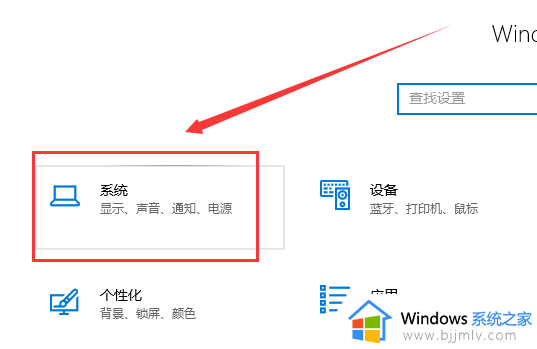
第二步:打开专注助手。选择需要的模式。
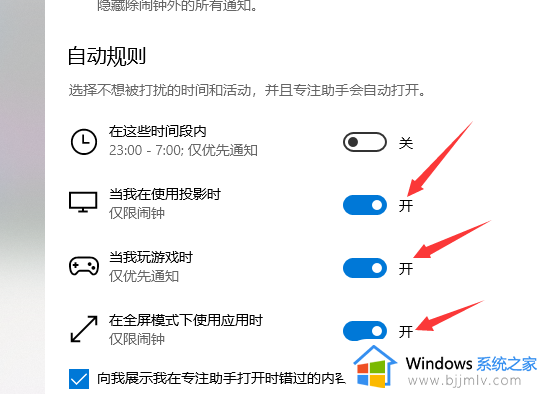
第三步:如果需要自定义设置优先级顺序,打开仅优先通知。
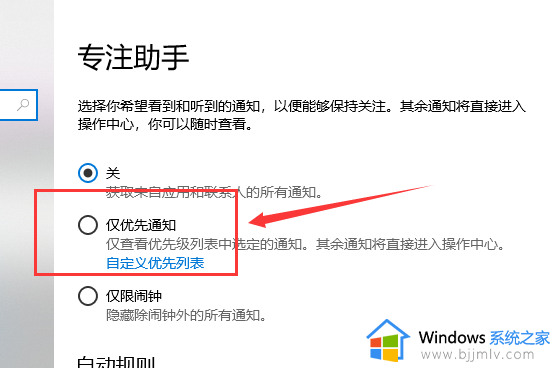
第四步:在其中选择需要的通知提醒。

以上就是win10专注助手怎么设置优先级的全部内容,如果你也有相同需要的话,可以按照上面的方法来操作就可以了,希望本文能够对大家有所帮助。
win10专注助手在哪设置优先级 win10专注助手怎么设置优先级相关教程
- win10专注助手怎么设置优先级 win10专注助手优先级设置方法
- win10专注助手设置优先级方法 win10专注助手怎么设置优先级
- win10程序优先级永久设置方法 win10设置程序优先级怎么设置
- win10怎么开启小娜语音助手 怎么在win10上设置并开启Cortana小娜
- win10家庭版升级专业版的方法 win10家庭版怎么升级专业版
- win10高级网络设置在哪里 win10怎么设置高级网络设置
- win10电脑高级系统设置在哪 win10如何设置高级设置
- win10专业版升级失败怎么办 win10专业版升级出错解决方案
- win10如何将网络设置为专用 win10怎么设置网络为专用网络
- win10网络优化设置步骤 win10网络优化怎么设置
- win10如何看是否激活成功?怎么看win10是否激活状态
- win10怎么调语言设置 win10语言设置教程
- win10如何开启数据执行保护模式 win10怎么打开数据执行保护功能
- windows10怎么改文件属性 win10如何修改文件属性
- win10网络适配器驱动未检测到怎么办 win10未检测网络适配器的驱动程序处理方法
- win10的快速启动关闭设置方法 win10系统的快速启动怎么关闭
win10系统教程推荐
- 1 windows10怎么改名字 如何更改Windows10用户名
- 2 win10如何扩大c盘容量 win10怎么扩大c盘空间
- 3 windows10怎么改壁纸 更改win10桌面背景的步骤
- 4 win10显示扬声器未接入设备怎么办 win10电脑显示扬声器未接入处理方法
- 5 win10新建文件夹不见了怎么办 win10系统新建文件夹没有处理方法
- 6 windows10怎么不让电脑锁屏 win10系统如何彻底关掉自动锁屏
- 7 win10无线投屏搜索不到电视怎么办 win10无线投屏搜索不到电视如何处理
- 8 win10怎么备份磁盘的所有东西?win10如何备份磁盘文件数据
- 9 win10怎么把麦克风声音调大 win10如何把麦克风音量调大
- 10 win10看硬盘信息怎么查询 win10在哪里看硬盘信息
win10系统推荐